1、设置Windows10后缀为.pdf.psd图片默认查看方式的方法设置Windows10后缀为.pdf图片默认查看的方法如图是一张后缀为.pdf的图片,我们以这张后缀为.pdf的图片为例说明,在Windows10系统中,设置后缀为.pdf图片默认查看方式的方法。
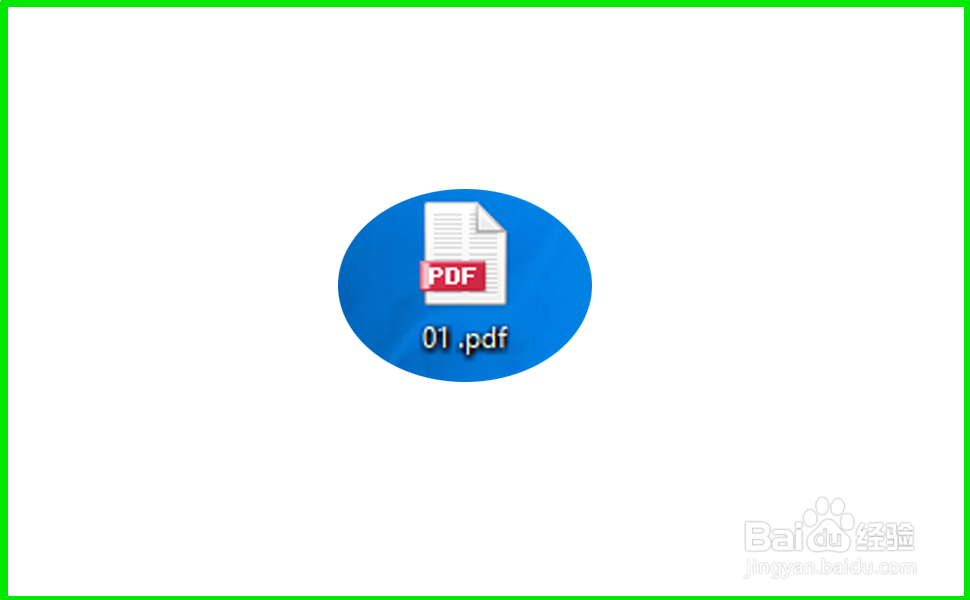
2、右键点击系统桌面左下的【开始】,在开始的右键菜单中点击【设置】;
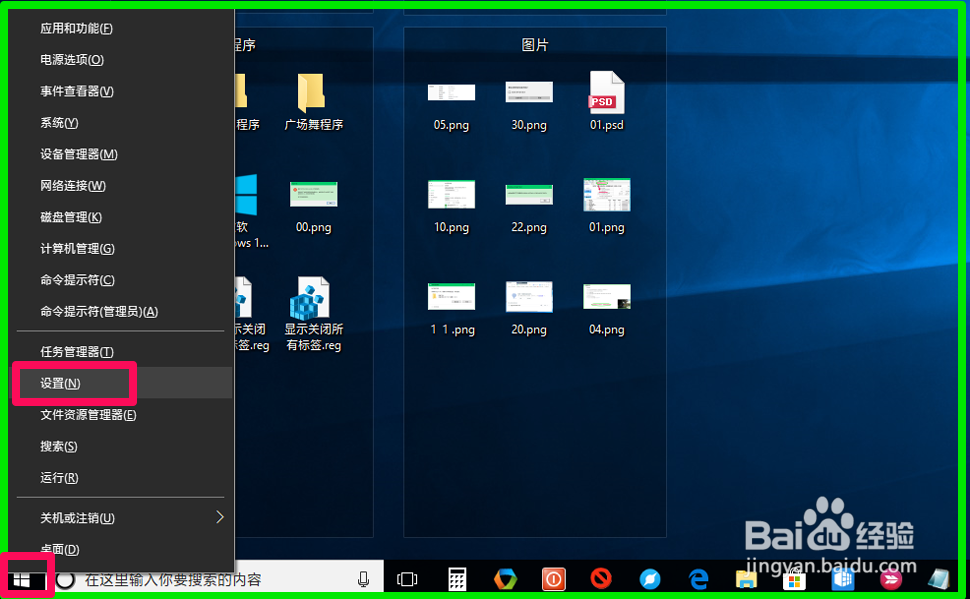
3、在Windows 设置中,我们再点击【应用】 - 卸载、默认应用、可选功能;
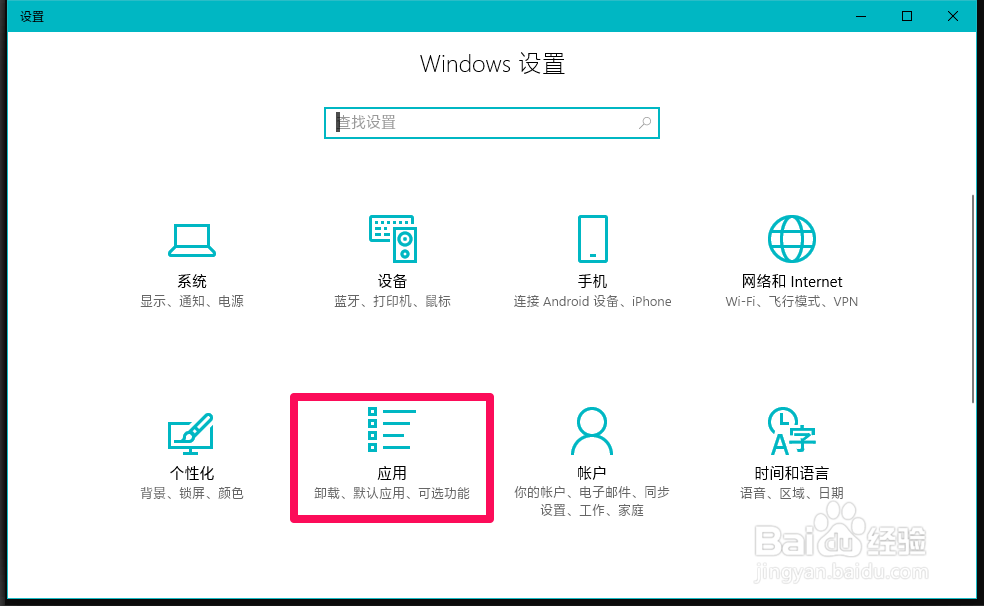
4、在新打开的应用设置窗口中,先点击窗口左侧的【默认应用】,在对应的右侧窗口中,找到并点击:选择按文件类型指定的默认应用;
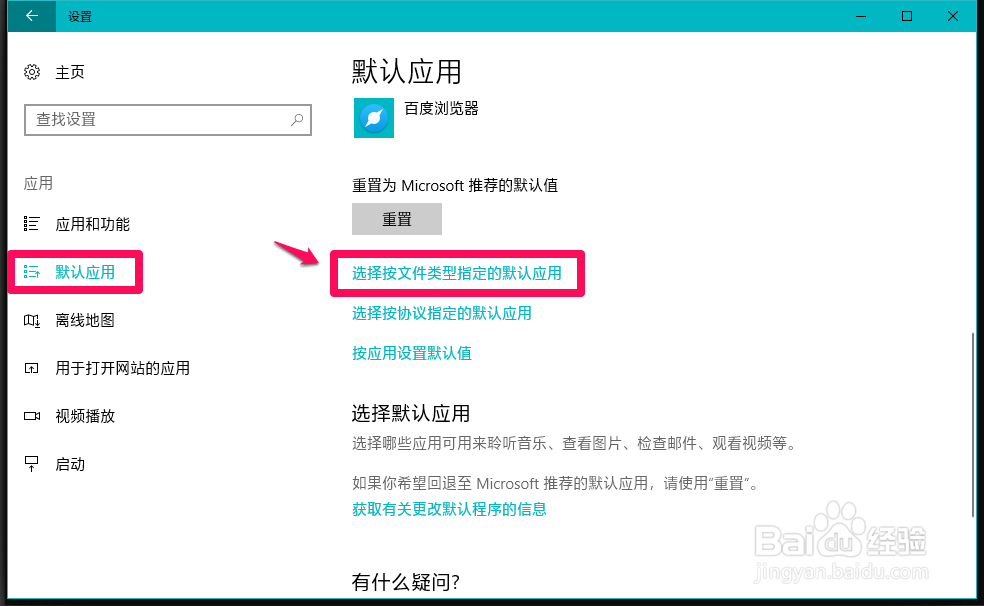
5、设置使用美图看看为.pdf图片的默认查看方式在选择按文件类型指定的默认应用 窗口中,我们找到.pdf PDF图像后的“+”选择默认应用,在下拉菜单中点击:美图看看PDF阅读器;

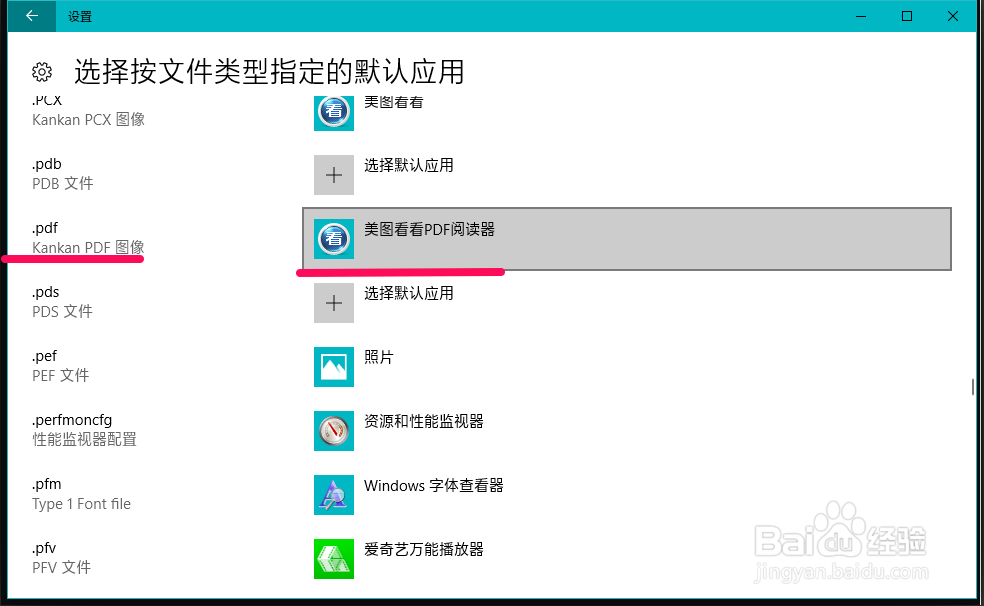
6、设置好以后,我们点击打开01.pdf图片,可以看到图片是使用美图看看阅读器打开的。

7、设置使用Microsoft E蟠校盯昂dge浏览器为.pdf图片的默认查看方式我们还可以设置.pdf图片的另一种默鹚剖蛲蛋认打开方式,在选择按文件类型指定的默认应用 窗口中,.pdf kankan PDF图像后的“看”美图看看PDF阅读器,在下拉菜单中点击:Microsoft Edge;


8、设置好以后,我们点击打开01.pdf图片,可以看到图片是使用Microsoft Edge浏览器打开的。
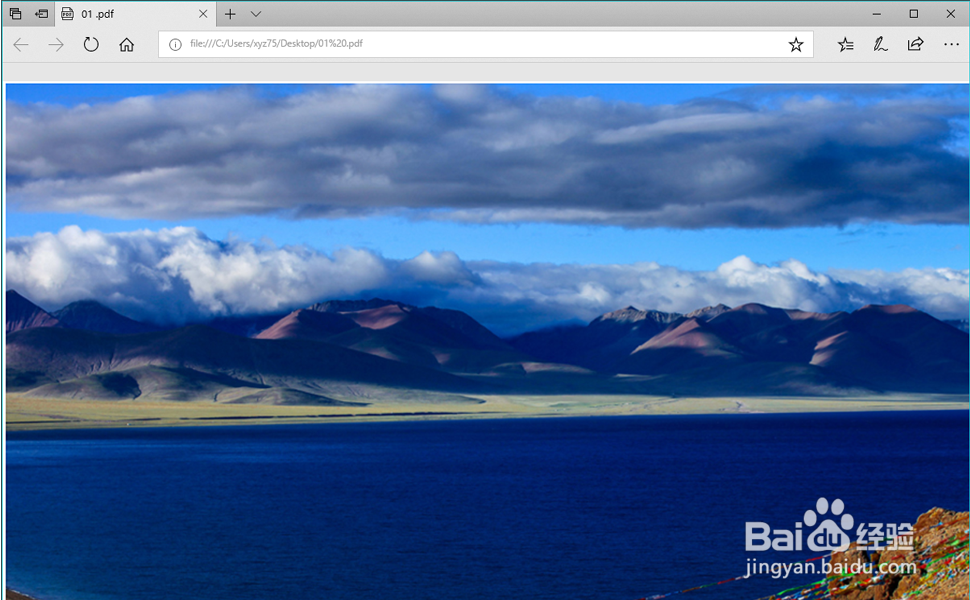
9、设置Windows10后缀为.psd图片默认查看方式的方法设置使用美图看看为.psd图片的默认查看方式如图是一张后缀为.psd的图片,我们以这张后缀为.psd的图片为例说明,在Windows10系统中,设置后缀为.psd图片默认查看方式的方法。

10、在 选择按文件类型指定的默认应用 窗口中,我们找到.pdf PSD图像后的“+”选择默认应用,在下拉菜单中点击:美图看看;

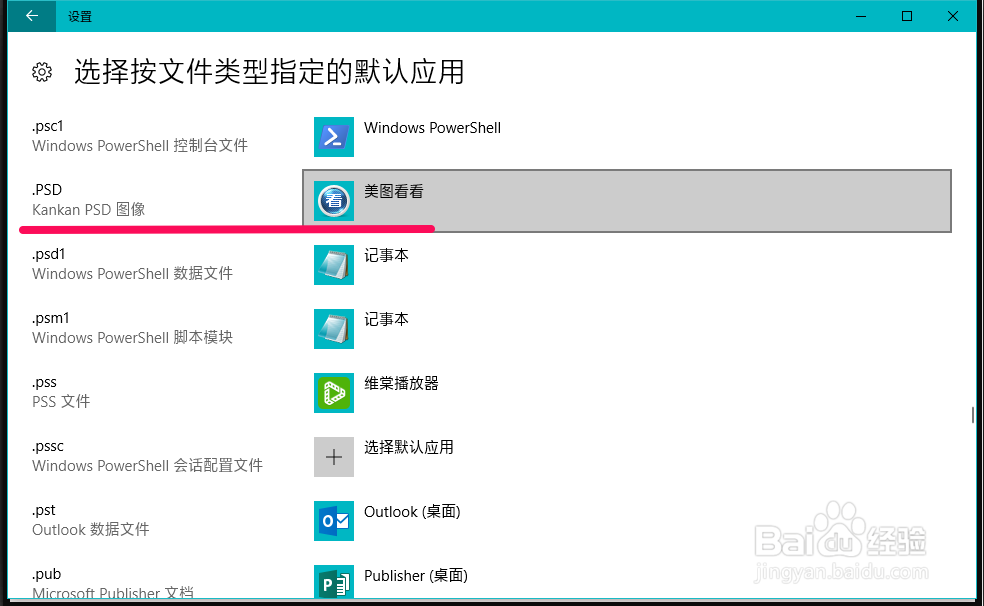
11、设置好以后,我们点击打开01.psd图片,可以看到图片是使用美图看看打开的。

12、设置使用爱奇艺万能播放器为.psd图片的默认查看方式在选择按文件类型指定的默认应用 窗口中,.PSD kankan PSD图像后的美图看看,在下拉菜单中点击:爱奇艺万能播放器;
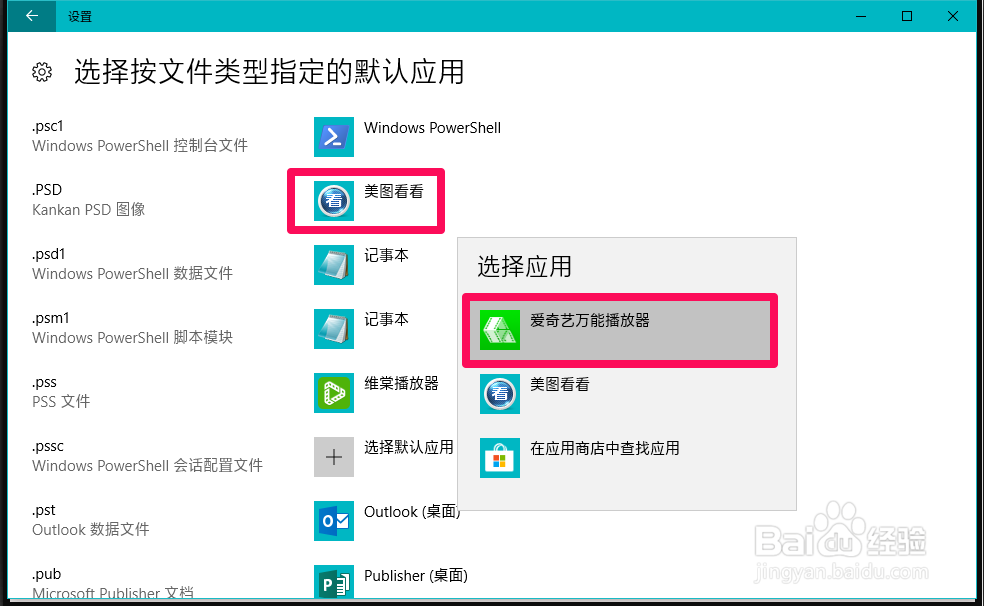
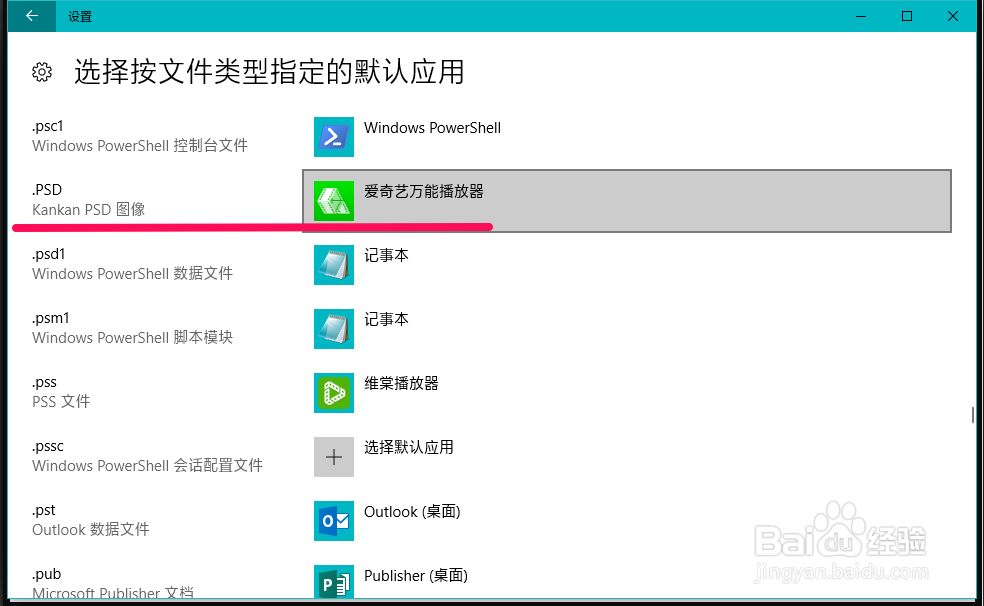
13、设置好以后,我们点击打开01.psd图片,可以看到图片是使用爱奇艺万能播放器打开的。注意:必须安装了爱奇艺万能播放器才具有这一选项。可参考百度经验《Win10系统下载安装和使用爱奇艺万能播放器方法》

14、以上即:设置Windows10系统后缀为.pdf和.psd图片的默认查看方式的方法,亲测有效,供朋友们参考和使用。
